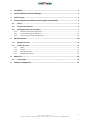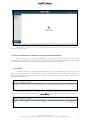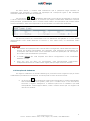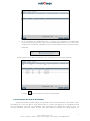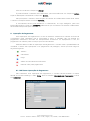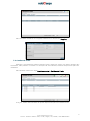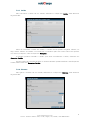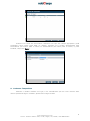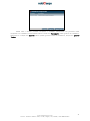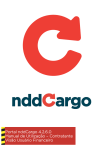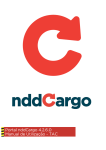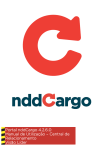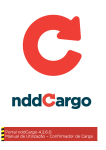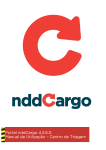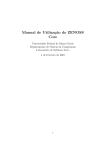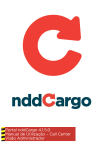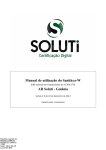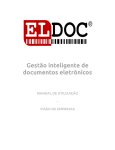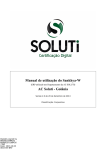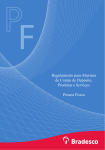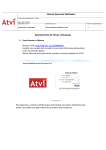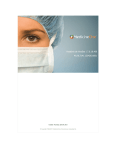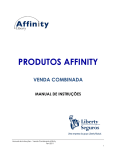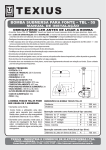Download Manual nddCargo 4.2.6.0 - Contratante Gerente de Frota
Transcript
Portal nddCargo 4.2.6.0 Manual de Utilização – Contratante Visão Usuário Gerente de Frota Histórico de alterações 15/04/2014 1 Deiviane F. R. de Souza Criação do documento. 2 www.nddcargo.com.br Rua Dr. Walmor Ribeiro, 431 | Coral | Lages | SC | Brasil | CEP 88523-060 1. Introdução ................................................................................................................. 4 2. Funcionalidades do Portal nddCargo .......................................................................... 4 3. Tela de Login.............................................................................................................. 4 4. Filtros, Pesquisas de Cadastros e Navegação de Resultados ........................................ 5 4.1. Filtros ............................................................................................................................ 5 4.2. Pesquisa de Cadastros ................................................................................................... 6 4.3. Navegação de Grid de Resultados .................................................................................. 7 6.1.1. 6.1.2. 6.1.3. 7. Monitoramento ....................................................................................................... 10 7.1. Resgates de Valor ........................................................................................................ 10 7.2. Cartões de Frota .......................................................................................................... 11 7.2.1. 7.2.2. 7.2.3. 7.2.4. 8. Saldo ........................................................................................................................................... 12 Extrato ........................................................................................................................................ 12 Entrega de Cartão ....................................................................................................................... 13 Devolução de Cartão ................................................................................................................... 13 Relatórios ................................................................................................................ 14 8.1. 9. Adicionar Operação de Pagamento .............................................................................................. 9 Cancelar Operação de Pagamento ............................................................................................. 10 Reprocessar Operação de Pagamento ........................................................................................ 10 Visualização................................................................................................................. 14 Cadastros Temporários ............................................................................................ 15 3 www.nddcargo.com.br Rua Dr. Walmor Ribeiro, 431 | Coral | Lages | SC | Brasil | CEP 88523-060 1. Introdução O nddCargo é uma solução para gestão de pagamento eletrônico de frete, coleta e triagem de documentos, aliada a um cartão com múltiplas funções e a bandeira Visa. Com ele você pode pagar fretes aos caminhoneiros autônomos dentro da regulamentação da ANTT e gerenciar seus cartões de frota. Para gerir os cadastros, pagamentos de frete, coleta de documentos e emissão de relatórios, o nddCargo oferece uma interface web, de fácil utilização, denominada Portal nddCargo. Neste documento você encontrará uma explicação detalhada sobre a utilização do Portal nddCargo, na visão do usuário Contratante. 2. Funcionalidades do Portal nddCargo Abaixo são apresentadas as funcionalidades que estão à disposição do usuário Contratante Gerente de Frota no Portal nddCargo. Gestão do cadastro de Colaboradores; Cadastro, consulta e cancelamento de Operações de Pagamento; Gestão de coletas; Controle do estoque de cartões de Frota; Emissão de relatórios; Ao longo deste manual, você irá encontrar uma explicação detalhada sobre cada uma das funcionalidades listadas acima. 3. Tela de Login Acima, a imagem da tela de login do Portal nddCargo. Nesta página deverá ser informado o usuário e senha para acesso ao sistema. Estes dados serão informados ao usuário, após o seu cadastro no sistema nddCargo. Após o login, o usuário terá acesso às funcionalidades do Portal nddCargo, na visão do Contratante Gerente de Frota. 4 www.nddcargo.com.br Rua Dr. Walmor Ribeiro, 431 | Coral | Lages | SC | Brasil | CEP 88523-060 Nesta tela, o usuário do tipo Contratante Gerente de Frota terá acesso a todos os itens do seu controle. 4. Filtros, Pesquisas de Cadastros e Navegação de Resultados Nos próximos itens, será apresentado o uso de três recursos presentes no Portal nddCargo e que são de uso comum em vários pontos da ferramenta: os filtros, as pesquisas de registros já inseridos na base e a navegação entre grids de resultados. 4.1. Filtros O padrão de filtros de pesquisa utilizado no Portal nddCargo foi criado para que atenda às necessidades do usuário de maneira flexível e de fácil configuração. Todos os filtros podem ser configurados de forma que o usuário obtenha, com maior precisão, os resultados esperados. Ao utilizar os filtros, o usuário pode adicionar critérios que serão utilizados ao realizar a pesquisa. Para isso, clique em Novo Filtro e escolha um padrão para pesquisa. 5 www.nddcargo.com.br Rua Dr. Walmor Ribeiro, 431 | Coral | Lages | SC | Brasil | CEP 88523-060 No filtro acima, o usuário está solicitando que a pesquisa traga somente os resultados que possuem o número de Operação de Transporte igual a 155. Qualquer resultado diferente disto não será exibido. Os comandos e possibilitam adicionar novos termos à pesquisa ou remover o termo selecionado. Desta forma, é possível que sejam combinados diferentes campos para pesquisa, possibilitando que o usuário refine melhor uma pesquisa que poderia exibir muitos resultados, exibir itens específicos ou ainda exibir uma faixa de resultados. Os termos podem ser combinados com os elementos de ligação “e” e “ou”. Estes determinarão como serão filtrados os termos e, com base nisso, os resultados serão exibidos. Importante: Ao realizar uma pesquisa sem nenhum filtro configurado, serão exibidos todos os termos do registro pesquisado. Por exemplo: uma pesquisa de Operações de Transporte sem filtros trará como resultado todas as Operações de Transporte do usuário que está fazendo a pesquisa; O botão Limpar faz uma limpeza dos filtros configurados e dos resultados exibidos na tela; Uma vez que um filtro foi configurado, este permanecerá configurado, independentemente do usuário fazer logoff, até que seja removido da tela. 4.2. Pesquisa de Cadastros Em alguns cadastros do Portal nddCargo é possível buscar registros que já foram cadastrados previamente no sistema. A busca pode ocorrer de duas formas: Ao clicar em , sem preencher nenhuma informação no campo pesquisado, será exibida uma nova janela, para que o usuário faça o uso dos filtros, encontre o registro desejado e o selecione para uso no cadastro que está manipulando. Vide imagem abaixo, onde o usuário busca por um registro de veículo no sistema: 6 www.nddcargo.com.br Rua Dr. Walmor Ribeiro, 431 | Coral | Lages | SC | Brasil | CEP 88523-060 Se a pesquisa for realizada com o campo de pesquisa já preenchido, conforme exemplo abaixo, a tela que será exibida já estará com um filtro préconfigurado e exibindo resultados que correspondam ao que foi pesquisado. Pesquisa: Após a pesquisa, a tela será exibida com resultados prontos para seleção: O botão faz a limpeza do campo de pesquisa. 4.3. Navegação de Grid de Resultados Certas pesquisas podem trazer um grande número de resultados. Para estes casos, aconselha-se o uso dos filtros, mas ainda assim o número de registros de resultados pode ser considerável. Para tal, os resultados são separados em diferentes páginas, com um número limitado de itens cada. E para que seja possível navegar por cada página, no 7 www.nddcargo.com.br Rua Dr. Walmor Ribeiro, 431 | Coral | Lages | SC | Brasil | CEP 88523-060 rodapé na janela em questão existe uma barra de comandos que permite que o usuário navegue entre todos os resultados: Isso possibilita que o usuário navegue facilmente entre todas as páginas, seja informando manualmente o número da página que deseja ir e em seguida clicando em , ou navegando entre os botões , que permitem passar para a próxima página ou a anterior ou ainda saltar diretamente para última ou primeira página de resultados. 5. Cadastro de Colaboradores Tendo em vista a utilização dos cartões Frota que serão entregues aos colaboradores da contratante, será necessário o cadastro destes colaboradores a fim de apontá-los quando liberado um cartão Frota para viagem. Para o controle de colaboradores, na barra lateral acesse o menu Frota > Colaboradores, será aberta a seguinte tela: Para cadastrar um colaborador, clique em Adicionar: 8 www.nddcargo.com.br Rua Dr. Walmor Ribeiro, 431 | Coral | Lages | SC | Brasil | CEP 88523-060 Informe os dados e clique em Gravar. É possível editar o cadastro de colaborador, para isso selecione-o e clique em Editar. Faça as alterações necessárias e clique em Gravar. Para pesquisar o histórico de entregas de cartões ao colaborador basta clicar sobre o número correspondente na coluna Cartões. A contratante ainda pode desativar o colaborador, ou seja, desligá-lo, para isso basta selecioná-lo e clicar em Desativar. Salienta-se que o histórico do referido colaborador ainda estará disponível para consulta. 6. Operação de Pagamento Uma Operação de Pagamento é o ato de destinar créditos aos cartões de frota da contratante. Essa Operação não é informada à ANTT e também não se destina ao pagamento eletrônico de frete ao transportador autônomo ou equiparado e sim, ao pagamento de valores para a frota própria da contratante. Quando aberta a tela de Operação de Pagamento o usuário terá a possibilidade de visualizar o status das operações e do pagamento de pedágios, sendo que este segue a seguinte legenda: Aberto Cancelado Pago Saldo da Contratante Insuficiente Não há valor para pagamento 6.1.1. Adicionar Operação de Pagamento Para cadastrar uma Operação de Pagamento, o usuário deverá acessar na barra lateral do Portal nddCargo o item Frota, após o subitem Operação de Pagamento e clicar em Adicionar: 9 www.nddcargo.com.br Rua Dr. Walmor Ribeiro, 431 | Coral | Lages | SC | Brasil | CEP 88523-060 Preencha os dados: Número e Série: São valores determinados pela Contratante, sendo que o nddCargo apenas faz o controle para que estes não sejam usados novamente em outra Operação de Pagamento. São suportados até 09 dígitos para o registro do Número e, 02 dígitos para Série. Ponto Emissor: Selecione o ponto emissor. Os pontos emissores são as estações (hosts), dentro do Emitente, que farão as emissões das Operações de Pagamento; Colaborador: Selecione o Colaborador que receberá os créditos; Gestora de Cartões: Selecione a gestora do cartão que o colaborador portará; Valor: Indique o valor que será creditado no cartão; Valor pedágio: Indique o valor que será creditado para utilização em praças de pedágio; Caso desejar indicar a rota, preencha os dados: Categoria de pedágio, Nome da rota, Rota ERP, Total km. Podem ser criadas operações apenas para pagamentos de pedágios, apenas para depósitos no cartão frota, ou ambas. Não é possível editar uma operação de pagamento. 6.1.2. Cancelar Operação de Pagamento É possível o cancelamento de operações que tenham pendências de pagamento, seja de valor ou de pedágio. Para cancelar uma operação, selecione-a e clique em Cancelar. Na janela que abrir, indique uma justificativa e clique em Gravar. Após o cancelamento, os valores em aberto da Operação não estarão mais disponíveis para pagamento. 6.1.3. Reprocessar Operação de Pagamento Caso uma operação de pagamento esteja pendente de pagamento, e a pendência já tenha sido sanada, o usuário poderá selecionar a operação e clicar em Reprocessar para tentar o pagamento novamente. Na janela que abrir, indique uma justificativa e clique em Gravar. 7. Monitoramento Depois de realizada uma operação, são gerados eventos que podem ser acompanhados na opção de Monitoramento, localizada na barra lateral do Portal nddCargo. Nos próximos itens serão elencadas as ações passíveis de monitoramento. 7.1. Resgates de Valor Neste step o usuário terá um relatório dos resgates realizados, ou seja, dos valores que ele realocou do cartão frota para a sua conta. Acesse o menu Monitoramento > Resgate de Valor, será aberta a seguinte tela: 10 www.nddcargo.com.br Rua Dr. Walmor Ribeiro, 431 | Coral | Lages | SC | Brasil | CEP 88523-060 Para visualizar detalhes do resgate, selecione-o e clique em Detalhe. 7.2. Cartões de Frota Quando a Contratante solicita cartões frota à Gestora, assim que estes cartões são remetidos, eles passam a constar no estoque da Contratante, estando disponíveis para ser utilizados. Para acessar este menu siga Monitoramento > Cartões de Frota. A seguir, serão demostradas as ações disponíveis para os cartões frota. 11 www.nddcargo.com.br Rua Dr. Walmor Ribeiro, 431 | Coral | Lages | SC | Brasil | CEP 88523-060 7.2.1. Saldo Para consultar o saldo de um cartão, selecione e clique em Saldo. Será aberta a seguinte tela: Além de consultar o saldo do cartão, o usuário ainda poderá resgatar valores, ou seja, retirar valores do cartão e movimentar novamente para sua conta. Para isso aponte um motivo, indique o valor e clique em Resgatar. O usuário poderá cancelar o cartão que está consultando o saldo, clicando em Cancelar Cartão. Ainda na tela de consulta de saldo o usuário também poderá realizar a devolução do cartão, basta clicar em Devolver Cartão. 7.2.2. Extrato Para gerar o extrato de um cartão, selecione-o e clique em Extrato. Será aberta a seguinte tela: 12 www.nddcargo.com.br Rua Dr. Walmor Ribeiro, 431 | Coral | Lages | SC | Brasil | CEP 88523-060 Escolha se deseja gerar um extrato por período ou por utilização, informe os dados e clique em Visualizar. Além de consultar o saldo do cartão, gerar extrato, o usuário ainda poderá resgatar valores, ou seja, retirar valores do cartão e movimentar novamente para sua conta. Para isso aponte um motivo, indique o valor e clique em Resgatar. Ainda na tela de extrato o usuário também poderá realizar a devolução do cartão, basta clicar em Devolver Cartão. 7.2.3. Entrega de Cartão Para entregar o cartão de frota a um colaborador, selecione um cartão e clique em Entrega de Cartão será aberta a seguinte tela: Informe o CPF do colaborador e clique em Entregar. 7.2.4. Devolução de Cartão Cartões da finalidade frota são de uso da contratante e, portanto, podem ser devolvidos a ela, para que esta possa entregar para outros colaboradores conforme sua necessidade. Para receber o cartão de frota de um colaborador, selecione um cartão e clique em Devolução de Cartão, será aberta a seguinte tela: Indique o motivo e clique em Devolver. 13 www.nddcargo.com.br Rua Dr. Walmor Ribeiro, 431 | Coral | Lages | SC | Brasil | CEP 88523-060 8. Relatórios Neste manual já foi abordado sobre a edição do cadastro da contratante, as operações que esta pode realizar os monitoramentos disponíveis e, agora, será discorrido sobre a geração de relatórios. 8.1. Visualização Dentro do sistema nddCargo o usuário poderá gerar relatórios a fim de contribuir com sua administração. Para gerar um relatório, na barra lateral do Portal nddCargo selecione o menu Relatórios e após Visualizar. Selecione o conteúdo e clique em Avançar. Inclua os filtros desejados e clique em Avançar: 14 www.nddcargo.com.br Rua Dr. Walmor Ribeiro, 431 | Coral | Lages | SC | Brasil | CEP 88523-060 Adicione um título ao documento, selecione um tipo de campo agrupador (qual parâmetro será usado para listar os dados), escolha se a ordem apresentada será ascendente (do menor para o maior) ou descendente (do maior para o menor) e, para finalizar, clique em Gerar: 9. Cadastros Temporários Quando o usuário realizar um login, e for identificado que em outro acesso este deixou pendente algum cadastro, aparecerá a seguinte tela. 15 www.nddcargo.com.br Rua Dr. Walmor Ribeiro, 431 | Coral | Lages | SC | Brasil | CEP 88523-060 Nesta tela o usuário poderá recuperar o cadastro temporário ou ignorá-lo. Para recuperar um cadastro, basta selecioná-lo e clicar em Recuperar. Para ignorar um cadastro, selecione-o e clique em Ignorar. Caso queira ignorar todos os cadastros, clique em Ignorar Todos. 16 www.nddcargo.com.br Rua Dr. Walmor Ribeiro, 431 | Coral | Lages | SC | Brasil | CEP 88523-060